
 2、如果電腦顯示Press any key to boot from CD...,直接按回車,從win7光盤啟動進入這個主菜單,按數字2或點擊選項2運行【Windows PE微型系統】;
2、如果電腦顯示Press any key to boot from CD...,直接按回車,從win7光盤啟動進入這個主菜單,按數字2或點擊選項2運行【Windows PE微型系統】;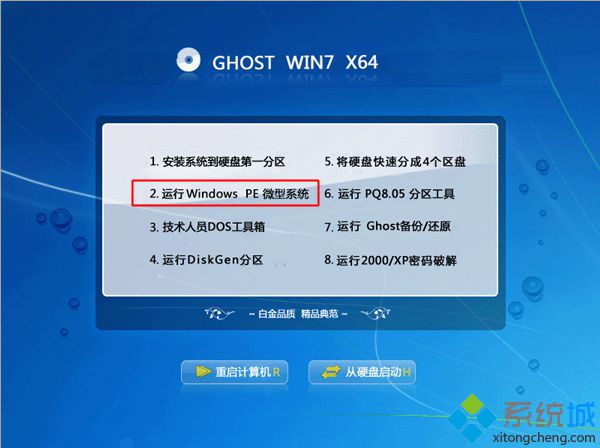 3、進入光盤PE之后,如果不需要重新分區,直接執行第5步,如果需要重新分區,雙擊桌面上【分區工具DiskGenius】,然后點擊【硬盤】—【快速分區】;
3、進入光盤PE之后,如果不需要重新分區,直接執行第5步,如果需要重新分區,雙擊桌面上【分區工具DiskGenius】,然后點擊【硬盤】—【快速分區】;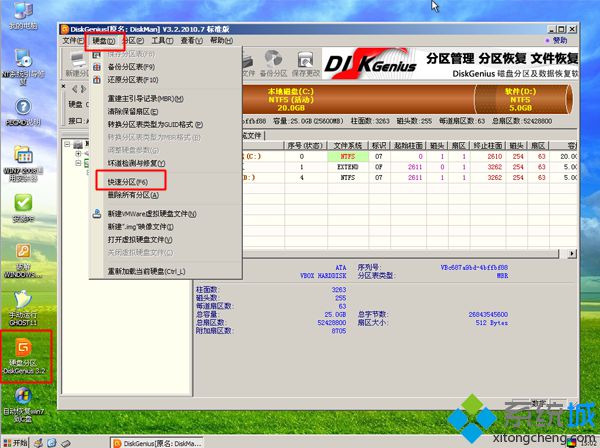 4、彈出這個窗口,設置分區數目和大小,系統盤一般建議50G以上,點擊確定執行分區操作;
4、彈出這個窗口,設置分區數目和大小,系統盤一般建議50G以上,點擊確定執行分區操作; 5、完成分區后,雙擊【自動恢復win7到C盤】,彈出這個提示框,直接點擊確定執行;
5、完成分區后,雙擊【自動恢復win7到C盤】,彈出這個提示框,直接點擊確定執行;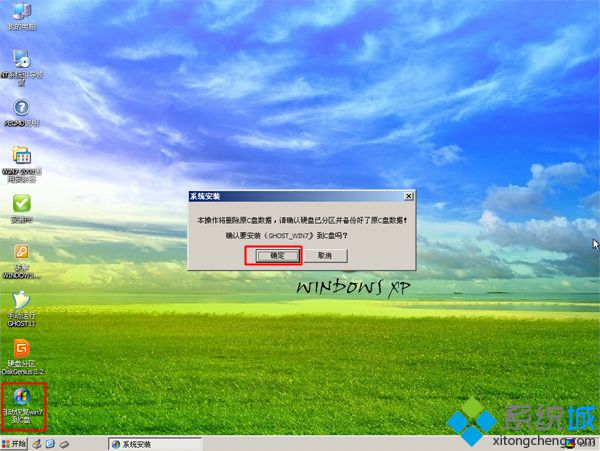 6、進入到這個界面,執行win7系統還原到C盤的操作,等待進度條執行完成,該過程需要5分鐘左右;
6、進入到這個界面,執行win7系統還原到C盤的操作,等待進度條執行完成,該過程需要5分鐘左右;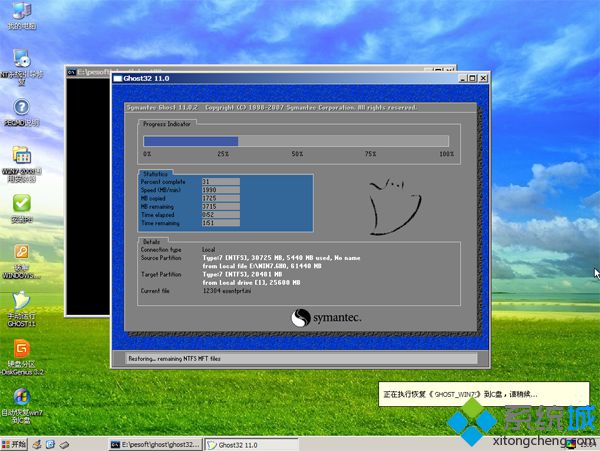 7、完成解壓后,電腦會自動重啟,這時取出win7光盤,重啟后執行重新裝win7系統以及系統配置過程;
7、完成解壓后,電腦會自動重啟,這時取出win7光盤,重啟后執行重新裝win7系統以及系統配置過程;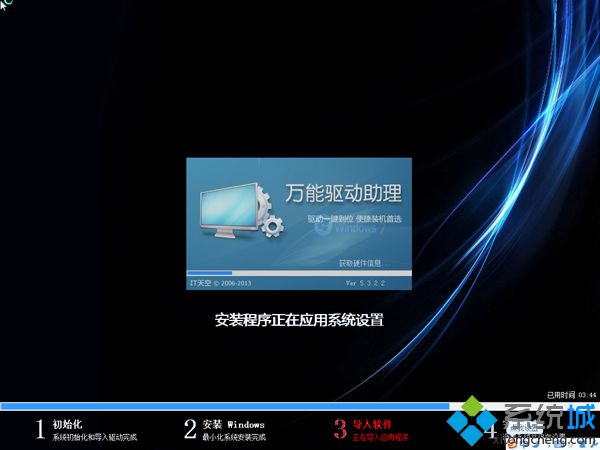 8、win7光盤重新裝系統過程中會有多次的重啟,最后重啟進入全新win7系統桌面后,系統就重新裝好了。
8、win7光盤重新裝系統過程中會有多次的重啟,最后重啟進入全新win7系統桌面后,系統就重新裝好了。
鄭重聲明:本文版權歸原作者所有,轉載文章僅為傳播更多信息之目的,如作者信息標記有誤,請第一時間聯系我們修改或刪除,多謝。
新聞熱點
疑難解答